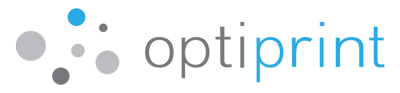Unatoč digitalizaciji, i dalje se često događa da dokumente, ponude ili poruke moramo slati u obliku pisama. Primatelja oslovljavamo na način da na omotnicama koje šaljemo ispišemo naziv tvrtke ili osobe i adresu. Evo kako najlakše ispisati kuverte pomoću besplatnog alata Canva.

1. Priprema dizajna besplatnim Canva alatom
Kuverte su najčešće bezlične, bijele i jednobojne. Ako svojoj omotnici želite dodati osobni pečat, preporučujemo da postavite besplatni Canva račun i izradite vlastiti dizajn.
U Optiprintu smo pripremili dva primjera najčešćih dimenzija koje možete dizajnirati i koristiti:
- Osnovna dimenzija kuverte: 23 x 11 cm – dizajn preuzmite ovdje.
- Širina koverti: 23 x 16 cm – dizajn preuzmite ovdje.
Klikom na poveznicu otvorit će vam se alat Canva, gdje se možete besplatno prijaviti i izraditi svoj dizajn.
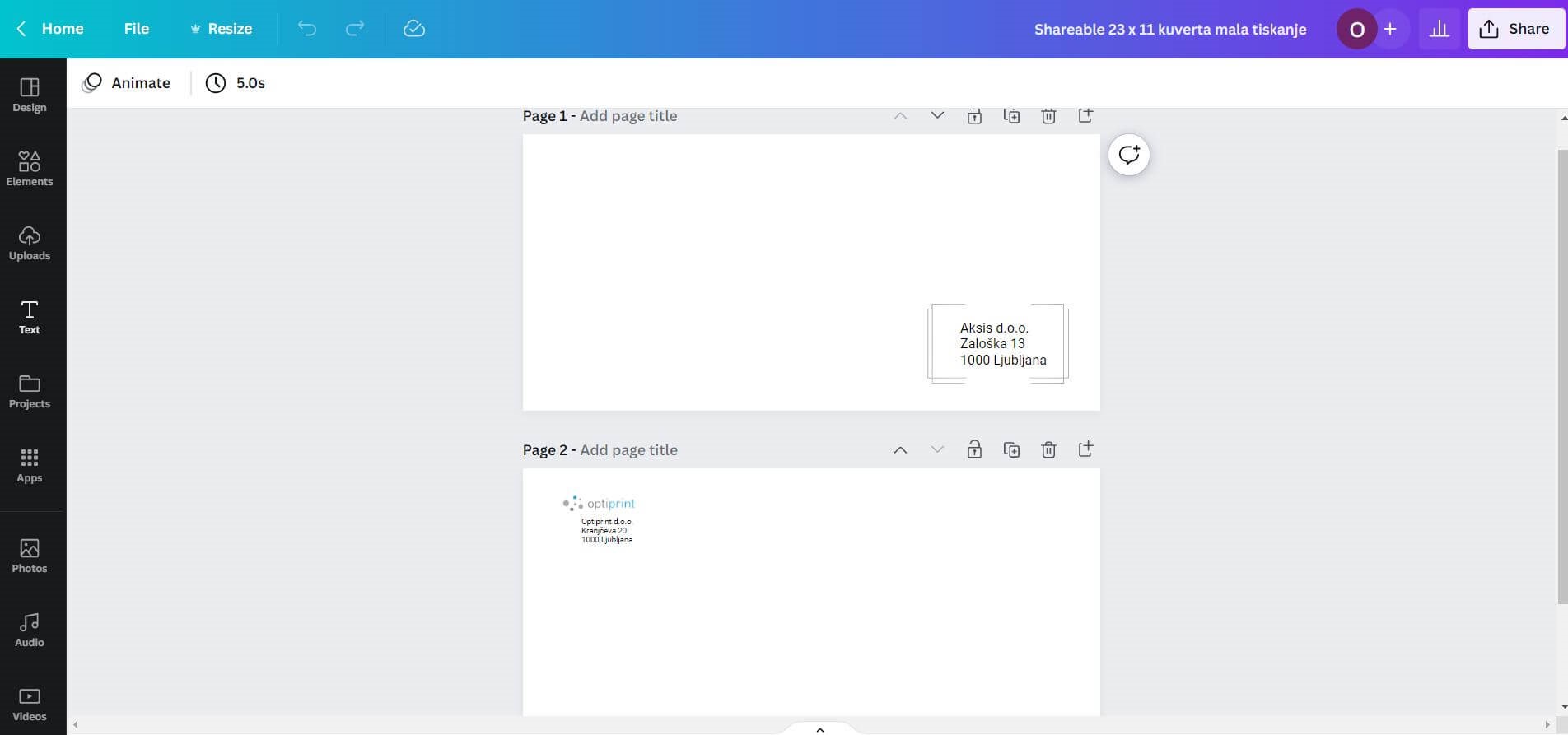
2. Priprema ladice prilagođene dimenzijama omotnice
Stavite omotnicu u ladicu 2 i obrubite je pregradama koje odgovaraju dimenzijama papira u ladici. Kuvertu možete staviti licem prema gore ili licem prema dolje u pisač. Prednja strana je strana na kojoj će biti ispisana adresa. Koristili smo HP 477 dw printer, koji zahtijeva lice prema dolje.

3. Priprema postavki na pisaču
Zatvorite ladicu 2, označite veličinu papira na zaslonu pisača i odaberite “Envelope DL“. Potvrdite svoj odabir klikom na “Završi”.
- Standardne dimenzije za omotnice: 23 x 11 cm – DL omotnica
- Širina omotnica: 23 x 16 cm – C5 omotnica
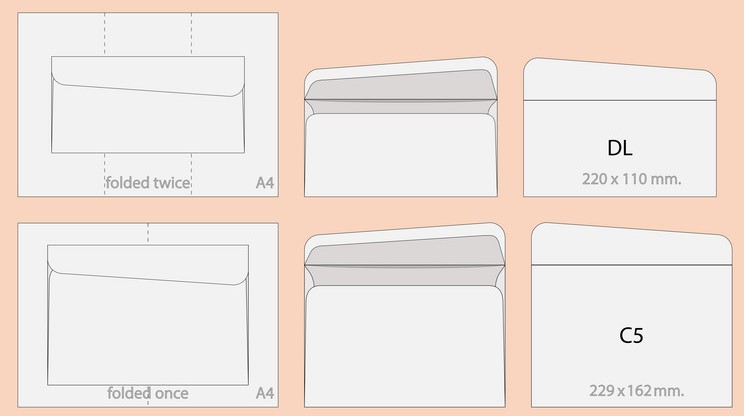
4. Definiranje postavki ispisa u Adobe Reader dokumentu
- Pritisnite ikonu pisača za Ispis u izborniku
- U dijaloškom okviru Postavke ispisa kliknite Napredno, odaberite Omotnica u odjeljku Papir i odaberite veličinu papira s popisa Format. Odabrat ćete “DL“.
- Odredite ladicu za ispis: odaberite “Ladica 2“.
- Pritisnite Ispis
Neka omotnice predstavljaju i vaš brand.